Joyoshare Video Converter是一款2合1视频转换器和编辑器,专门设计具有直观的界面和便捷的控制按钮,使视频转换和编辑比以往更加轻松。使用此强大的视频工具集,您可以转换几乎所有流行的视频和音频,将DVD转换为150多种格式,转换HD,4K视频,并转换视频以在Internet上以无损质量共享。内置的视频编辑器可用于将视频修剪成几个小片段,为视频添加特殊效果,将各种视频文件合并为一个文件,向视频片段添加水印,导入和删除视频字幕以及调整亮度和对比度。这可能是最好的,同时也是最简单的视频转换软件之一,可以满足您所有的媒体转换需求。这款软件不仅可以帮你转换视频格式,还能对视频进行一些简单的编辑。Joyoshare Video Converter支持150多种主流的视频和音频格式,可以实现高清、标准或者DVD视频格式的转换,且支持从视频中进行提取音频。您可以转换几乎所有流行的视频和音频,转换DVD到150多种格式,转换高清、4K视频,以及转换视频与网络共享无损质量有需要视频转换功能工具的朋友们欢迎在本站下载这款软件。
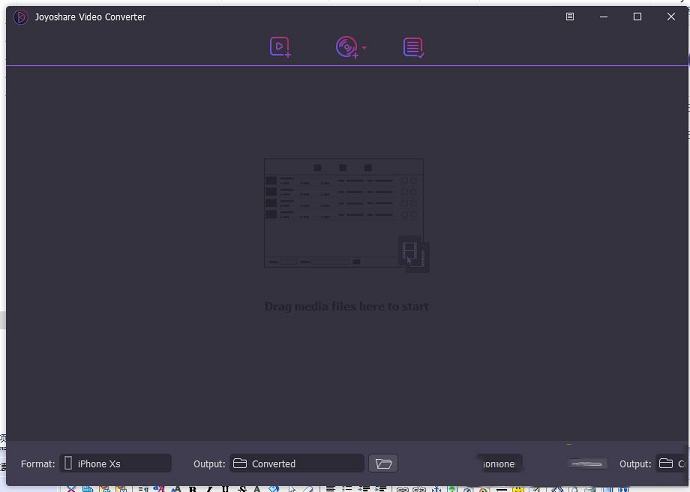
2、内置媒体播放器、您可以在转换过程中拍摄喜爱的视频场景的快照。
3、可以将手机拍摄的视频放到软件转换,可以输出到苹果手机使用
4、可以将网上下载的高清电影转换到HD类型,获取高清的视频
5、支持大部分常用的网页视频格式转换,例如转换为flv、swf
6、支持的格式还是非常多的,可以在软件选择适合自己使用的格式
7、Joyoshare Video Converter也支持编辑功能
8、可以在软件设置字幕,将字幕文件打开就可以匹配视频内容
9、支持水印功能,点击text就可以输入文字、点击image就可以打开图片
10、支持特效设置,对画质设置,对亮度、对比度做简单调整
11、4K UHD转换、您可以通过4K视频转换享受非凡的画质。
拥有直观可视化的界面,支持一键添加转换
2、支持主流的多媒体格式
支持所有常规和罕见的视频和音频格式,如M4V、MOV,MP4,AVI等
3、转换DVD视频格式
可以将DVD光盘转换为常见的视频和音频格式
4、转换高清和4K视频
基于先进的技术,可以实现各类高清视频的转换
软件采用新算法和优化的加速技术,可以高达30倍的超快转换速度运行,不会造成任何质量损失。速度的提升使其表现远远优于市场上任何其他传统媒体转换工具。此外,这款智能视频转换器能够保留100%的原始图像和音频质量。
2、转换前编辑,增强和个性化视频
借助内置的视频编辑器,您可以完全控制根据自己的需要编辑和自定义视频文件。您可以将视频剪裁为多个小剪辑,为视频添加特殊效果,将不同视频合并为一个文件,将水印嵌入视频片段,导入和删除视频的字幕,以及调整亮度,对比度等。所有这些精彩的视频编辑功能将帮助您获得您喜欢的完美视频。
3、适用于iPhone,Galaxy Tab和其他移动设备的100多种预设
作为视频转换专家,Joyoshare Video Converter能够将视频直接转换为流行的小工具和设备。目前有超过100个现成的配置文件,适用于大多数知名和主流设备,如Apple iPhone,ipad,Apple TV,iPod,iPod touch,三星Galaxy S,Xbox 360,PS4,Blackberry平板电脑,以及其他Android手机或游戏控制台。此外,您还可以通过调整采样率,比特率,分辨率,帧速率等为任何移动设备,平板电脑或游戏设备创建自定义预设。
您可以通过两种不同的方法导入视频或音频文件。直观的方法是,您可以单击“添加视频”图标添加视频图标,以从文件夹中选择视频或音频文件。
另一种方法是,您可以将视频或音频文件从桌面或文件夹拖放到软件中。您可以一次添加多个文件以进行批量转换。
要将DVD文件导入,只需单击转换窗口顶部中间的“加载DVD”,“加载DVD文件夹”或“加载ISO文件”按钮。
步骤2选择输出格式
单击左下角的“格式”下拉菜单,然后可以选择所需的导出格式。 Joyoshare Video Converter支持几乎所有流行的视频音频格式和DVD。查看支持的所有格式>>
步骤3自定义输出设置
选择所需的格式,然后它将在右上角显示一个“齿轮”图标齿轮图标以自定义输出设置。单击此图标可自定义输出比特率,帧速率,分辨率,编解码器等。设置完成后,您可以单击“确定”按钮以确认设置。
如果选择设备格式,建议您将参数设置保留为默认设置。
步骤4开始转换视频,音频或DVD
调整好所有设置后,您可以单击“转换”按钮开始转换视频或音频或翻录DVD。然后,您应该等待一段时间,直到转换完成。之后,您可以通过单击顶部中心的“已转换”列在输出文件夹中找到转换后的文件。
软件还允许您将不同的视频片段合并到一个新文件中。您需要做的就是在开始转换之前,选中“转换”按钮旁边的“将所有内容合并到一个文件中”选项。
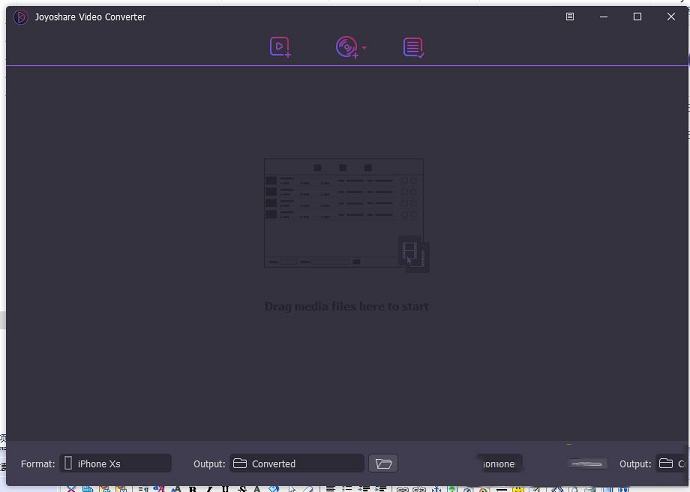
软件功能
1、合并多个文件、它可以将多个视频片段合并为一个视频片段进行转换。2、内置媒体播放器、您可以在转换过程中拍摄喜爱的视频场景的快照。
3、可以将手机拍摄的视频放到软件转换,可以输出到苹果手机使用
4、可以将网上下载的高清电影转换到HD类型,获取高清的视频
5、支持大部分常用的网页视频格式转换,例如转换为flv、swf
6、支持的格式还是非常多的,可以在软件选择适合自己使用的格式
7、Joyoshare Video Converter也支持编辑功能
8、可以在软件设置字幕,将字幕文件打开就可以匹配视频内容
9、支持水印功能,点击text就可以输入文字、点击image就可以打开图片
10、支持特效设置,对画质设置,对亮度、对比度做简单调整
11、4K UHD转换、您可以通过4K视频转换享受非凡的画质。
软件特色
1、直观的用户界面拥有直观可视化的界面,支持一键添加转换
2、支持主流的多媒体格式
支持所有常规和罕见的视频和音频格式,如M4V、MOV,MP4,AVI等
3、转换DVD视频格式
可以将DVD光盘转换为常见的视频和音频格式
4、转换高清和4K视频
基于先进的技术,可以实现各类高清视频的转换
软件亮点
1、30倍速的视频转换,无质量损失软件采用新算法和优化的加速技术,可以高达30倍的超快转换速度运行,不会造成任何质量损失。速度的提升使其表现远远优于市场上任何其他传统媒体转换工具。此外,这款智能视频转换器能够保留100%的原始图像和音频质量。
2、转换前编辑,增强和个性化视频
借助内置的视频编辑器,您可以完全控制根据自己的需要编辑和自定义视频文件。您可以将视频剪裁为多个小剪辑,为视频添加特殊效果,将不同视频合并为一个文件,将水印嵌入视频片段,导入和删除视频的字幕,以及调整亮度,对比度等。所有这些精彩的视频编辑功能将帮助您获得您喜欢的完美视频。
3、适用于iPhone,Galaxy Tab和其他移动设备的100多种预设
作为视频转换专家,Joyoshare Video Converter能够将视频直接转换为流行的小工具和设备。目前有超过100个现成的配置文件,适用于大多数知名和主流设备,如Apple iPhone,ipad,Apple TV,iPod,iPod touch,三星Galaxy S,Xbox 360,PS4,Blackberry平板电脑,以及其他Android手机或游戏控制台。此外,您还可以通过调整采样率,比特率,分辨率,帧速率等为任何移动设备,平板电脑或游戏设备创建自定义预设。
使用说明
步骤1将视频,音频或DVD文件添加到Joyoshare您可以通过两种不同的方法导入视频或音频文件。直观的方法是,您可以单击“添加视频”图标添加视频图标,以从文件夹中选择视频或音频文件。
另一种方法是,您可以将视频或音频文件从桌面或文件夹拖放到软件中。您可以一次添加多个文件以进行批量转换。
要将DVD文件导入,只需单击转换窗口顶部中间的“加载DVD”,“加载DVD文件夹”或“加载ISO文件”按钮。
步骤2选择输出格式
单击左下角的“格式”下拉菜单,然后可以选择所需的导出格式。 Joyoshare Video Converter支持几乎所有流行的视频音频格式和DVD。查看支持的所有格式>>
步骤3自定义输出设置
选择所需的格式,然后它将在右上角显示一个“齿轮”图标齿轮图标以自定义输出设置。单击此图标可自定义输出比特率,帧速率,分辨率,编解码器等。设置完成后,您可以单击“确定”按钮以确认设置。
如果选择设备格式,建议您将参数设置保留为默认设置。
步骤4开始转换视频,音频或DVD
调整好所有设置后,您可以单击“转换”按钮开始转换视频或音频或翻录DVD。然后,您应该等待一段时间,直到转换完成。之后,您可以通过单击顶部中心的“已转换”列在输出文件夹中找到转换后的文件。
软件还允许您将不同的视频片段合并到一个新文件中。您需要做的就是在开始转换之前,选中“转换”按钮旁边的“将所有内容合并到一个文件中”选项。
∨ 展开

 百绘大师v1.0官方版
百绘大师v1.0官方版
 新黎明修改器 V1.0 PC版
新黎明修改器 V1.0 PC版
 XMind ZEN中文破解版v9.0.6
XMind ZEN中文破解版v9.0.6
 3D World Mapv2.1免费版
3D World Mapv2.1免费版
 死亡岛2无重力MOD V1.0 免费版
死亡岛2无重力MOD V1.0 免费版
 刀剑乱舞无双修改器通用版 32位/64位 Steam版
刀剑乱舞无双修改器通用版 32位/64位 Steam版
 Clavier+绿色便携版v11.0.1
Clavier+绿色便携版v11.0.1
 Ultra RAMDisk Pro(虚拟光驱和内存盘创建软件)v1.65汉化专业版
Ultra RAMDisk Pro(虚拟光驱和内存盘创建软件)v1.65汉化专业版
 迅捷视频转换器破解版v18.4.23(免注册码/免安装)
迅捷视频转换器破解版v18.4.23(免注册码/免安装)
 格式工厂转换器破解版 V5.13.0 永久免费版
格式工厂转换器破解版 V5.13.0 永久免费版
 hd video converter factory pro(豌豆狐高清视频转换工厂)v18.2中文注册版(附注册码)
hd video converter factory pro(豌豆狐高清视频转换工厂)v18.2中文注册版(附注册码)
 格式工厂(FormatFactory)v4.6.2破解版(永久免费)
格式工厂(FormatFactory)v4.6.2破解版(永久免费)
 格式工厂绿色PC版 V5.12.1 免费版
格式工厂绿色PC版 V5.12.1 免费版
 FoneLab Video Converter Ultimatev9.0.10破解版
FoneLab Video Converter Ultimatev9.0.10破解版
 Movavi Video Converter 2020v20.0.0中文破解版
Movavi Video Converter 2020v20.0.0中文破解版
 XRECode IIIv1.44绿色破解版
XRECode IIIv1.44绿色破解版